【PS文字特效】PS样式制作燃烧的烈火文字效果

(本文来源于图老师网站,更多请访问http://m.tulaoshi.com)
1、首先创建一个新文档,用于制作燃烧文字,然后使用横排文字工具输入法准备燃烧的文字,Tulaoshi.Com如图所示。
(本文来源于图老师网站,更多请访问http://m.tulaoshi.com)

(本文来源于图老师网站,更多请访问http://m.tulaoshi.com)
2、在菜单栏中选择图层图层样式,参考下图所以,设置燃烧文字的初步效果。
(本文来源于图老师网站,更多请访问http://m.tulaoshi.com)

【[标签:标签tulaoshi.com]】PS样式制作燃烧的烈火文字效果(2)

(本文来源于图老师网站,更多请访问http://m.tulaoshi.com)

(本文来源于图老师网站,更多请访问http://m.tulaoshi.com)
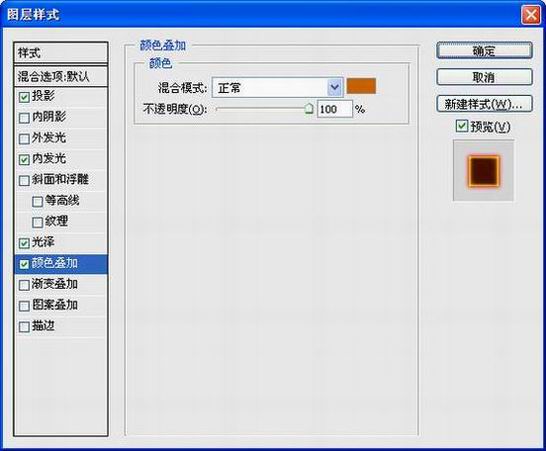
【PS文字特效】PS样式制作燃烧的烈火文字效果(3)
设置图层样式后的效果。
(本文来源于图老师网站,更多请访问http://m.tulaoshi.com)

3、删格化文字图层,然后在菜单栏中选择滤镜液化命令,选择向前变形工具,涂抹文字,如图所示。
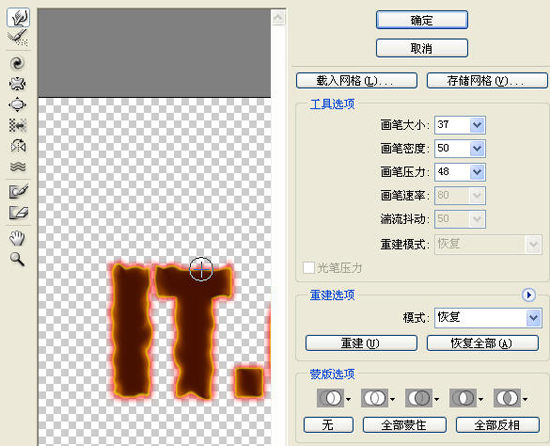

【PS文字特效】PS图老师样式制作燃烧的烈火文字效果(4)
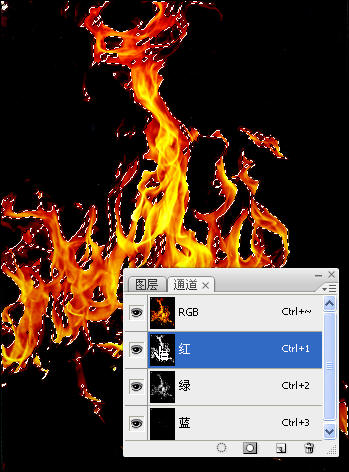

6、使用自由变换和变形命令设置火焰的大小,位置,前使用橡皮擦工具删除多余的部分,如图所示。

【PS文字特效】PS样式制作燃烧的烈火文字效果(5)
7、设置火焰图层的混合模式为强光,如图所示。
(本文来源于图老师网站,更多请访问http://m.tulaoshi.com)

(本文来源于图老师网站,更多请访问http://m.tulaoshi.com)
8、参考前面步骤的方法制作其它文字,最终效燃烧文字效m.tulaoshi.com果如图所示
(本文来源于图老师网站,更多请访问http://m.tulaoshi.com)











